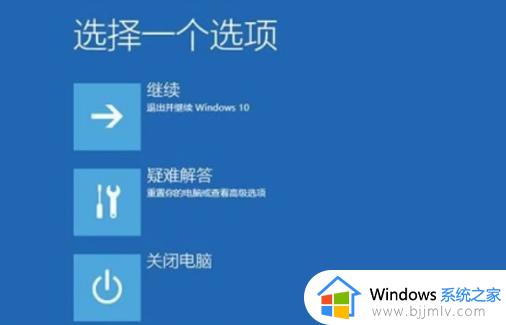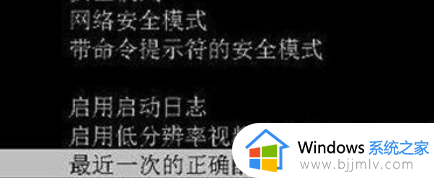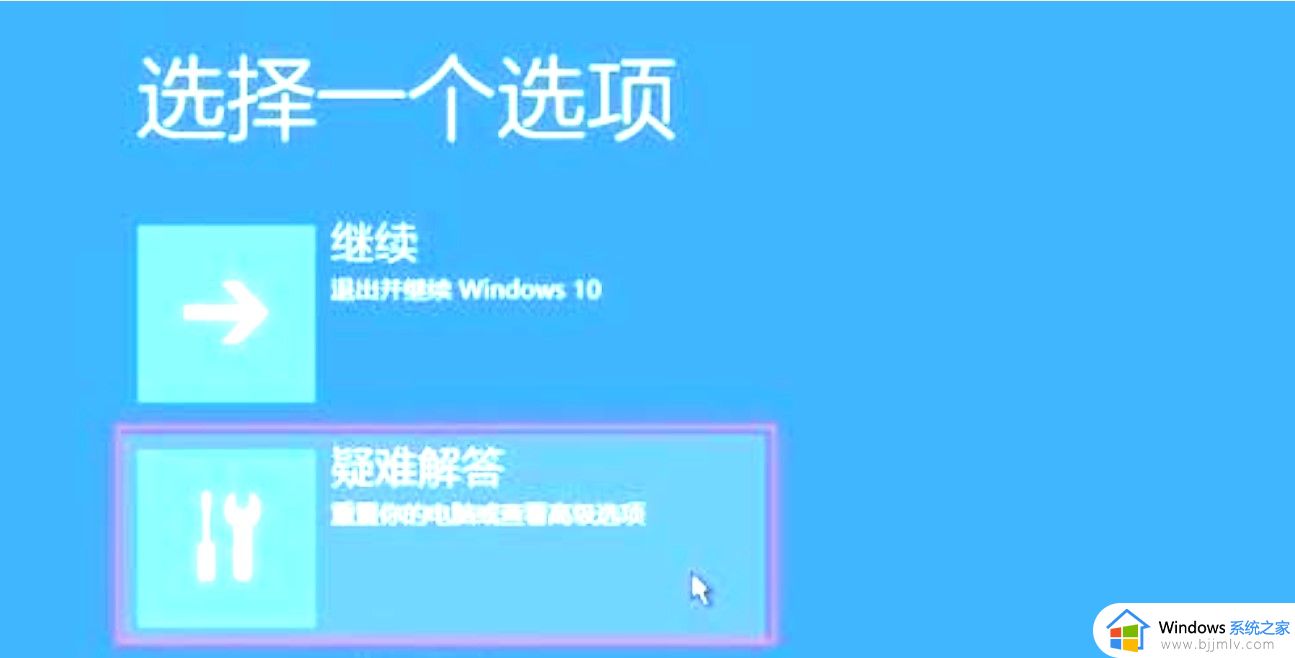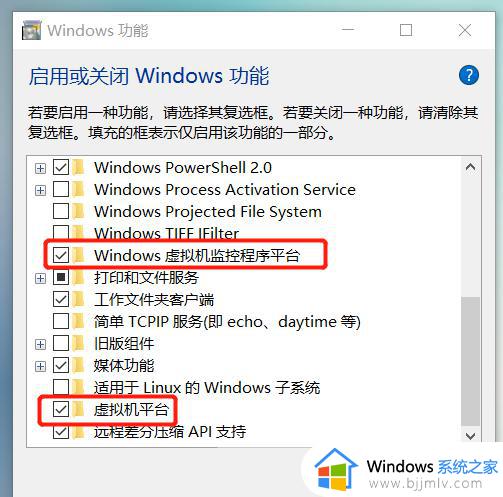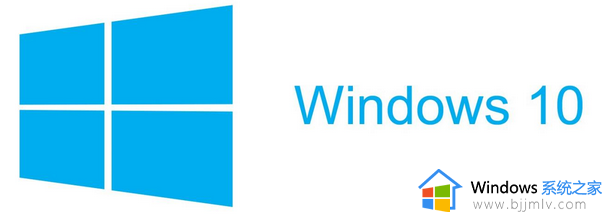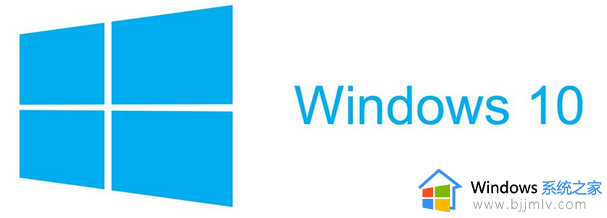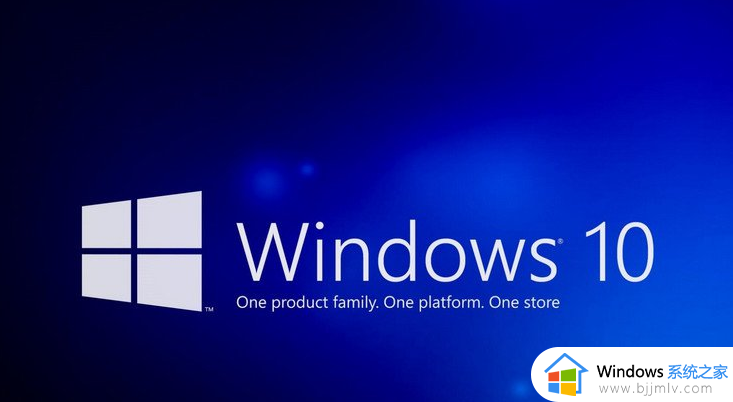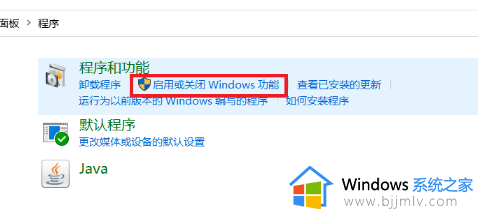win10vmware蓝屏怎么办 打开win10vmware蓝屏的最佳解决方法
更新时间:2023-07-12 10:00:00作者:skai
不知道小伙伴最近有没有遇到一个问题那就是自己的win10电脑一打开vaware就发生了蓝屏现象,最近就有一个小伙伴遇到了这种情况就来联系了小编,想知道怎么解决这种情况。那么win10vmware蓝屏怎么办呢?接下来就有小编来带着大家一起来看看打开win10vmware蓝屏的最佳解决方法。
具体操作步骤如下:
1.首先右击“Hyper-V.bat”选择以管理员身份运行,这时系统如提示用户账户控制通知,点击是;
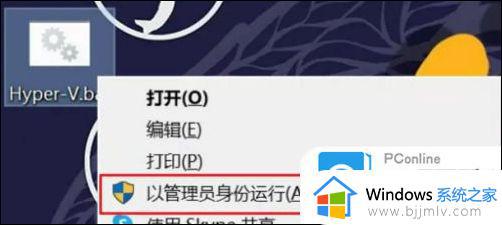
2.这时会弹出命令提示符窗口,然后请耐心等待。只要等配置成功后按提示输入“Y”,接下来就会自动重启;
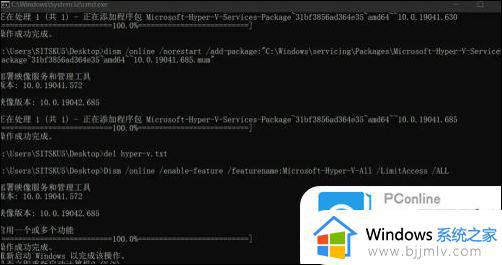
3.重启结束后,开启“控制面板”选择“卸载程序”;

4.然后点击“启用或关闭Windows功能”,取消勾选"Hyper-V"点击确定。点立即重启。最后在重启后移除原来虚拟机,重新创建虚拟机测试运行正常啦。

以上全部内容就是小编给大家带来的打开win10vmware蓝屏的最佳解决方法分享啦,如果有小伙伴也遇到上面这种情况的话可以参照小编的方法进行操作,希望小编的内容对你有所帮助。